- Giorni in cui gli utenti di Windows 10 accettavano semplicemente i caratteri che si comportavano male se ne sono andati da tempo. Se non riesci a installarli, è ora di passare all'azione.
- Il modo più semplice per risolvere tutti i problemi relativi ai caratteri è utilizzare un software di gestione dei caratteri dedicato.
- Per evitare questo problema, si consiglia vivamente di verificare l'integrità dei caratteri.
- Nel caso in cui un carattere specifico non venga installato su Windows 10, potrebbe essere necessario modificare le impostazioni di sicurezza.
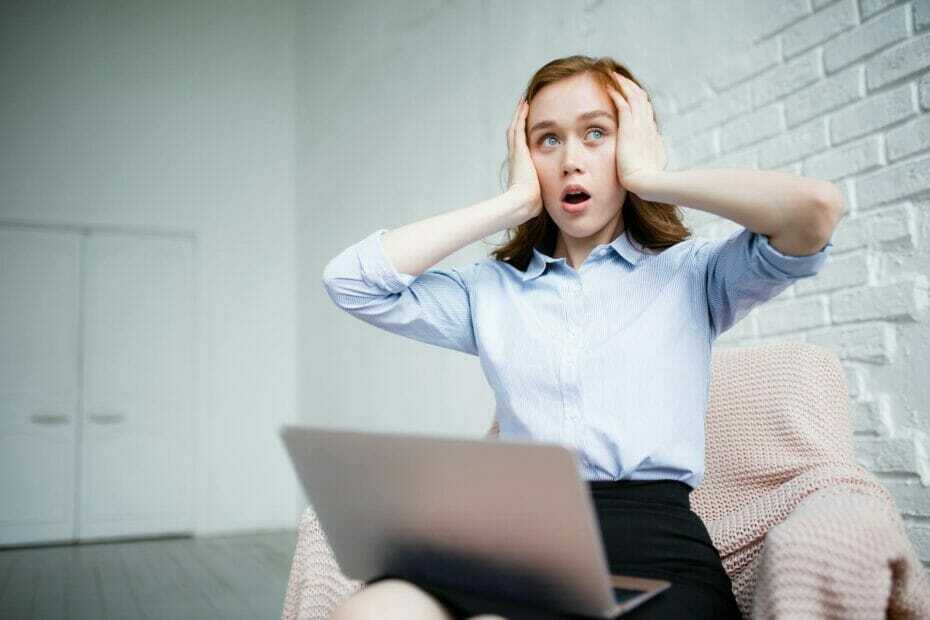
Questo software riparerà gli errori comuni del computer, ti proteggerà dalla perdita di file, malware, guasti hardware e ottimizzerà il tuo PC per le massime prestazioni. Risolvi i problemi del PC e rimuovi i virus ora in 3 semplici passaggi:
- Scarica lo strumento di riparazione PC Restoro che viene fornito con tecnologie brevettate (brevetto disponibile Qui).
- Clic Inizia scansione per trovare problemi di Windows che potrebbero causare problemi al PC.
- Clic Ripara tutto per risolvere i problemi che interessano la sicurezza e le prestazioni del tuo computer
- Restoro è stato scaricato da 0 lettori questo mese
Un gran numero di utenti si è lamentato del fatto che la loro versione di Windows 10 non può installare nuovi caratteri.
Questo problema può diventare estremamente frustrante, in quanto può impedirti di accedere a tutte le funzionalità del tuo PC.
Ciò che lo rende ancora più fastidioso è il fatto che riscontrare questo problema non produce alcun tipo di messaggio di errore che è possibile risolvere con l'aiuto in linea.
Ci possono essere una serie di ragioni per incontrare questo problema. Per questo motivo, nella guida di oggi, li tratteremo tutti e ti daremo suggerimenti su come affrontarli.
Continuate a leggere per saperne di più.
Cosa devo fare se Windows 10 non mi consente di installare i caratteri
1. Usa uno strumento dedicato

Adobe Fonts eccelle davvero quando si tratta di dare accesso a font illimitati per l'elaborazione di testi, la progettazione di stampe e altro ancora.
Innanzitutto, puoi goderti una fantastica libreria, con migliaia di caratteri inclusi con il tuo abbonamento a Creative Cloud. Come avido utente Adobe, anche tu adorerai questa parte.
Bene, l'attivazione dei caratteri da Adobe Fonts è sufficiente per farli apparire tutti nei menu dei caratteri di tutte le tue applicazioni desktop, come Illustrator, InDesign, Photoshope Microsoft Office.
Desideroso di eseguire l'aggiornamento per completare Creative Cloud da un'unica app? Scopri come si fa qui!
Inoltre, Adobe Fonts offre molta più personalizzazione rispetto ad altri strumenti e ha un immenso potenziale sia per i tuoi progetti personali che per quelli aziendali.
La raccolta di caratteri giapponesi ha innumerevoli opzioni di filtro per avvicinarti al desiderato risultati e tutti i caratteri possono essere utilizzati su dispositivi mobili su iOS13.1 e app più recenti che supportano il carattere personalizzato di Apple API.
Ultimo ma non meno importante, Creative Cloud veglierà su quelle app che dovrebbero funzionare senza problemi pulendo costantemente tutti i caratteri che non sembri utilizzare.
Adobe Fonts offre alcune fantastiche funzionalità ed è un'ottima soluzione se un font specifico non viene installato su Windows 10.

Font Adobe
Se lavori spesso con i caratteri, Adobe Fonts è la scelta migliore per la gestione e l'installazione dei caratteri.
2. Controlla se il file TTF è danneggiato

- Apri il Windows Store.
- Cerca i caratteri utilizzando la barra di ricerca.
- Scarica il carattere che si desidera utilizzare.
- Prova a installarlo.
- Se fallisce, significa che il tuo file originale non è stato danneggiato e altri fattori sono responsabili.
- Segui il metodo successivo.
Esegui una scansione del sistema per scoprire potenziali errori

Scarica Restoro
Strumento di riparazione del PC

Clic Inizia scansione per trovare problemi di Windows.

Clic Ripara tutto per risolvere i problemi con le tecnologie brevettate.
Esegui una scansione del PC con lo strumento di riparazione Restoro per trovare errori che causano problemi di sicurezza e rallentamenti. Al termine della scansione, il processo di riparazione sostituirà i file danneggiati con nuovi file e componenti di Windows.
Se stai cercando di installare un file di font che è stato danneggiato in qualche modo, Windows non ti consentirà di farlo.
A volte i file possono danneggiarsi semplicemente eseguendo un ripristino dei dati sul PC o un'interruzione di corrente durante il processo di aggiornamento di Windows.
Questa è una soluzione semplice, ma potrebbe tornare utile se i caratteri non si installano affatto su Windows 10.
3. Non installare caratteri da archivi rimovibili

Assicurati di non provare a installare il carattere da un'unità flash rimovibile o da altri supporti di memorizzazione. Ciò causerà molto probabilmente l'errore sopra menzionato.
Per evitare questo problema, copia i file sull'HDD del tuo computer e prova a installare nuovamente i caratteri.
Desideroso di creare contenuti unici? Ecco la nostra top 5 dei migliori software di font gratuiti per Windows 10.
4. Copia il file e incollalo

Anche se questo metodo non sembra avere senso, alcuni utenti sono riusciti a risolvere questo problema semplicemente copiando il file TTF e incollandolo nella stessa cartella o in un'altra cartella.
Se dopo aver provato questa soluzione il carattere desiderato non verrà installato su Windows 10, dovresti passare alla soluzione successiva.
5. Abilita Windows Firewall
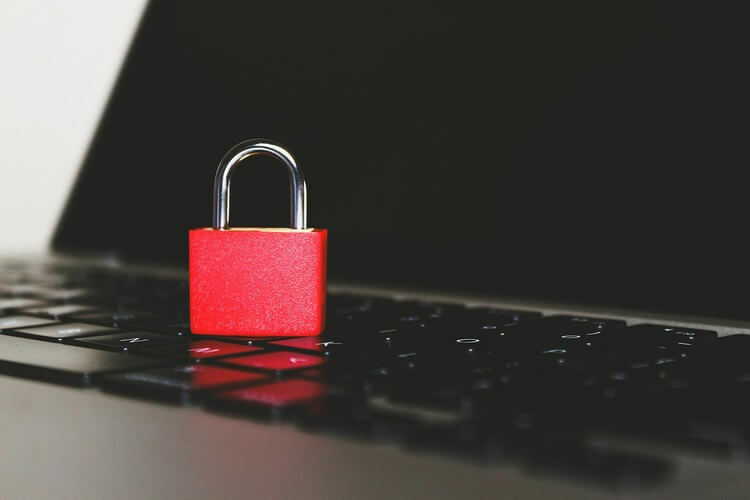
Ancora una volta, sappiamo come suona questo metodo. Potresti pensare: cosa ha a che fare Windows Firewall con i caratteri? Comprendiamo.
Anche se ci siamo posti la stessa domanda, questo metodo si è dimostrato utile nel caso in cui un numero elevato di utenti riscontrasse il tuo stesso problema.
Prova questo metodo e controlla se questo risolve il tuo problema.
Nella guida di oggi, abbiamo discusso i metodi migliori da applicare se i caratteri non vengono installati su Windows 10.
Poiché comprendiamo quanto sia importante poter utilizzare caratteri diversi per scrivere e modificare i tuoi testi, abbiamo cercato di coprire l'intera gamma di possibili cause di questo problema.
Non esitare a farci sapere se hai trovato utile questa guida. Puoi farlo semplicemente utilizzando la sezione commenti che trovi di seguito.
 Hai ancora problemi?Risolvili con questo strumento:
Hai ancora problemi?Risolvili con questo strumento:
- Scarica questo strumento di riparazione del PC valutato Ottimo su TrustPilot.com (il download inizia da questa pagina).
- Clic Inizia scansione per trovare problemi di Windows che potrebbero causare problemi al PC.
- Clic Ripara tutto per risolvere i problemi con le tecnologie brevettate (Sconto esclusivo per i nostri lettori).
Restoro è stato scaricato da 0 lettori questo mese
Domande frequenti
Le cose non vanno sempre come previsto quando si desidera installare i caratteri su Windows. Non sarai in grado di farlo se il file TTF è danneggiato, quindi segui le correzioni da questo guida veloce.
Arial e Times New Roman sono i caratteri più comuni in quanto vengono visualizzati senza problemi su qualsiasi schermo del PC. Anche così, dovresti anche dare un'occhiata ai migliori strumenti software per la generazione di font da questo articolo utile.
Con una miriade di opzioni di caratteri tra cui scegliere, Calibri si distingue come un carattere professionale. Tuttavia, questo lista dedicata ha alcuni interessanti strumenti software di gestione dei font che potresti usare anche tu.


